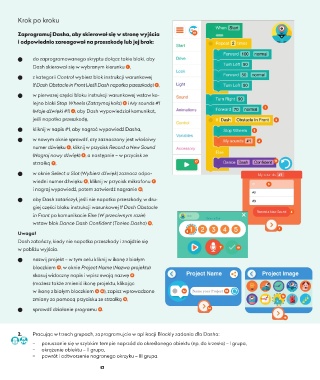Page 14 - informatyka 7
P. 14
Krok po kroku
Zaprogramuj Dasha, aby skierował się w stronę wyjścia 12
i odpowiednio zareagował na przeszkodę lub jej brak:
do zaprogramowanego skryptu dołącz takie bloki, aby
Dash skierował się w wybranym kierunku 1 ,
z kategorii Control wybierz blok instrukcji warunkowej
If Dash Obstacle in Front (Jeśli Dash napotka przeszkodę) 2 ,
w pierwszej części bloku instrukcji warunkowej wstaw ko-
lejno bloki Stop Wheels (Zatrzymaj koła) 3 i My sounds #1
1
(Moje dźwięki #1) 4 , aby Dash wypowiedział komunikat,
jeśli napotka przeszkodę, 2
kliknij w napis #1, aby nagrać wypowiedź Dasha, 3
w nowym oknie sprawdź, czy zaznaczony jest właściwy 4
numer dźwięku 5 , kliknij w przycisk Record a New Sound
(Nagraj nowy dźwięk) 6 , a następnie – w przycisk ze
strzałką 7 , 17 11
w oknie Select a Slot (Wybierz dźwięk) zaznacz odpo-
wiedni numer dźwięku 8 , kliknij w przycisk mikrofonu 9
5
i nagraj wypowiedź, potem zatwierdź nagranie 10 ,
aby Dash zatańczył, jeśli nie napotka przeszkody, w dru-
giej części bloku instrukcji warunkowej If Dash Obstacle
in Front po komunikacie Else (W przeciwnym razie) 6
wstaw blok Dance Dash Confident (Taniec Dasha) 11 ,
7
Uwaga! 8
Dash zatańczy, kiedy nie napotka przeszkody i znajdzie się
w pobliżu wyjścia. 9 10
nazwij projekt – w tym celu kliknij w ikonę z białym
bloczkiem 12 , w oknie Project Name (Nazwa projektu)
skasuj widoczny napis i wpisz swoją nazwę 13
(możesz także zmienić ikonę projektu, klikając
w ikonę z białym bloczkiem 14 15 ), zapisz wprowadzone 14 13
zmiany za pomocą przycisku ze strzałką 16 , 15
sprawdź działanie programu 17 . 16
16
2. Pracując w trzech grupach, zaprogramujcie w aplikacji Blockly zadania dla Dasha:
− poruszanie się w szybkim tempie naprzód do określonego obiektu (np. do krzesła) – I grupa,
− okrążenie obiektu – II grupa,
− powrót i odtworzenie nagranego okrzyku – III grupa.
12